커밋 정보
편집된 파일을 저장하는 것과 마찬가지로 커밋은 분기에서 하나 이상의 파일에 변경 내용을 기록합니다. Git은 각 커밋에 다음을 식별하는 SHA 또는 해시라는 고유 ID를 할당합니다.
- 특정 변경 내용
- 변경된 시점
- 변경 내용을 만든 사람
커밋할 때 변경 내용을 간략하게 설명하는 커밋 메시지를 포함해야 합니다.
커밋하려는 리포지토리에 필수 커밋 승인이 사용하도록 설정되어 있고 웹 인터페이스를 통해 커밋하는 경우 커밋 프로세스 중에 승인을 원활하게 진행할 수 있습니다. 자세한 정보는 "리포지토리에 대한 커밋 승인 정책 관리"을(를) 참조하세요.
협업하는 커밋에 공동 작성자를 추가할 수 있습니다. 자세한 내용은 "여러 작성자와 커밋 만들기"을(를) 참조하세요.
다시 지정을 사용하면 일련의 커밋을 변경할 수 있으며 타임라인에서 커밋 순서를 수정할 수 있습니다. 자세한 내용은 "Git 다시 지정 정보"을(를) 참조하세요.
커밋 분기 및 태그 레이블 정보
커밋 페이지의 커밋 아래에 있는 레이블을 살펴봄으로써 커밋이 있는 분기를 확인할 수 있습니다.
-
GitHub Enterprise Server 인스턴스에서 리포지토리의 기본 페이지로 이동합니다.
-
리포지토리의 기본 페이지에서 파일 목록 위에 있는 커밋을 클릭합니다.
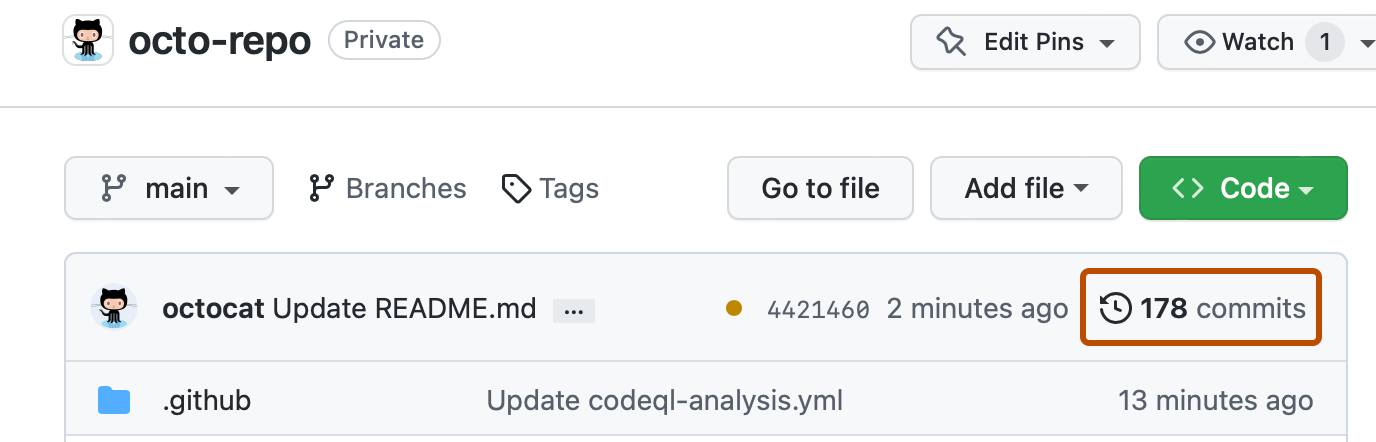
-
특정 커밋으로 이동하려면 해당 커밋의 커밋 메시지 클릭합니다.

-
커밋이 어떤 분기에 있는지 알아보려면 커밋 메시지 아래의 레이블을 확인합니다.
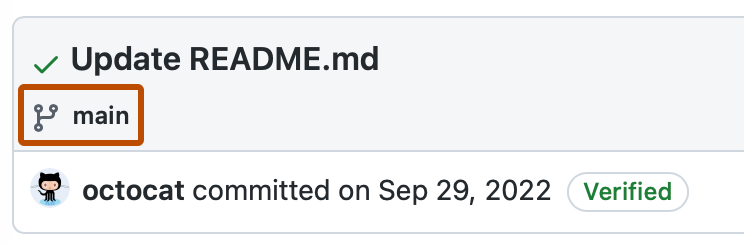
커밋이 기본 분기(main)에 없는 경우 레이블에는 커밋이 포함된 분기가 표시됩니다. 커밋이 병합되지 않은 끌어오기 요청의 일부인 경우 링크를 클릭하여 끌어오기 요청으로 이동할 수 있습니다.
커밋이 기본 분기에 있으면 커밋을 포함하는 모든 태그가 표시되고 기본 분기가 나열된 유일한 분기가 됩니다. 태그에 대한 자세한 내용은 Git 설명서의 “Git 기본 사항 - 태그 지정”을 참조하세요.
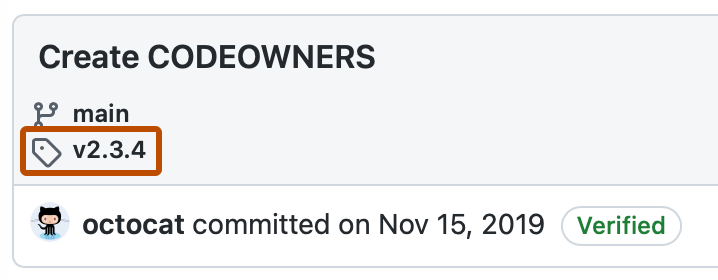
파일 트리 사용
파일 트리를 사용하여 커밋의 파일을 탐색할 수 있습니다.
-
GitHub Enterprise Server 인스턴스에서 리포지토리의 기본 페이지로 이동합니다.
-
리포지토리의 기본 페이지에서 파일 목록 위에 있는 커밋을 클릭합니다.
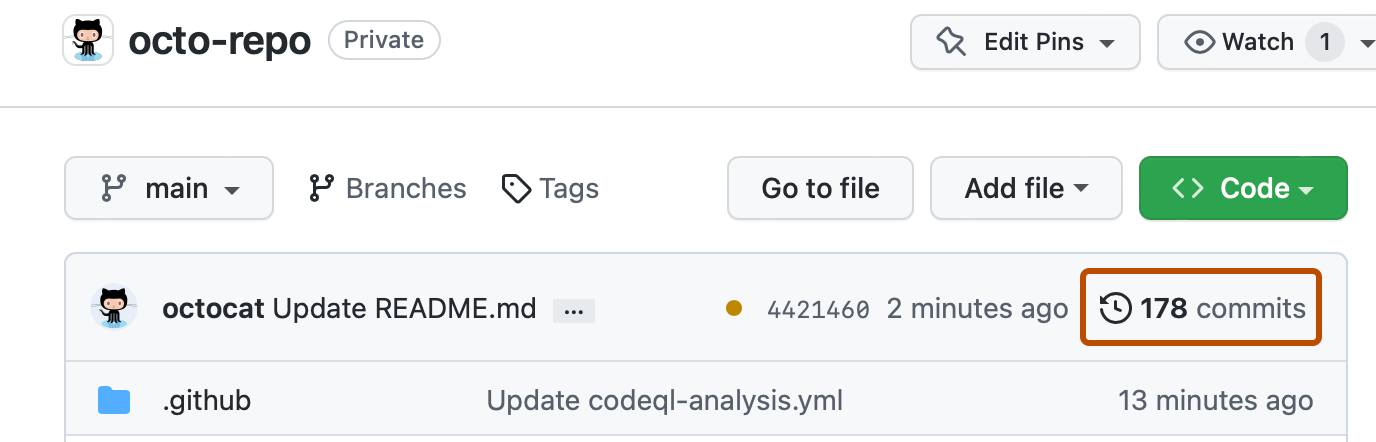
-
특정 커밋으로 이동하려면 해당 커밋의 커밋 메시지 클릭합니다.

-
해당 파일의 Diff를 보려면 파일 트리에서 파일을 클릭합니다. 파일 트리가 숨겨져 있으면 을 클릭하여 파일 트리를 표시합니다.
참고: 화면 너비가 너무 좁거나 커밋에 파일이 하나만 포함되어 있으면 파일 트리가 표시되지 않습니다.
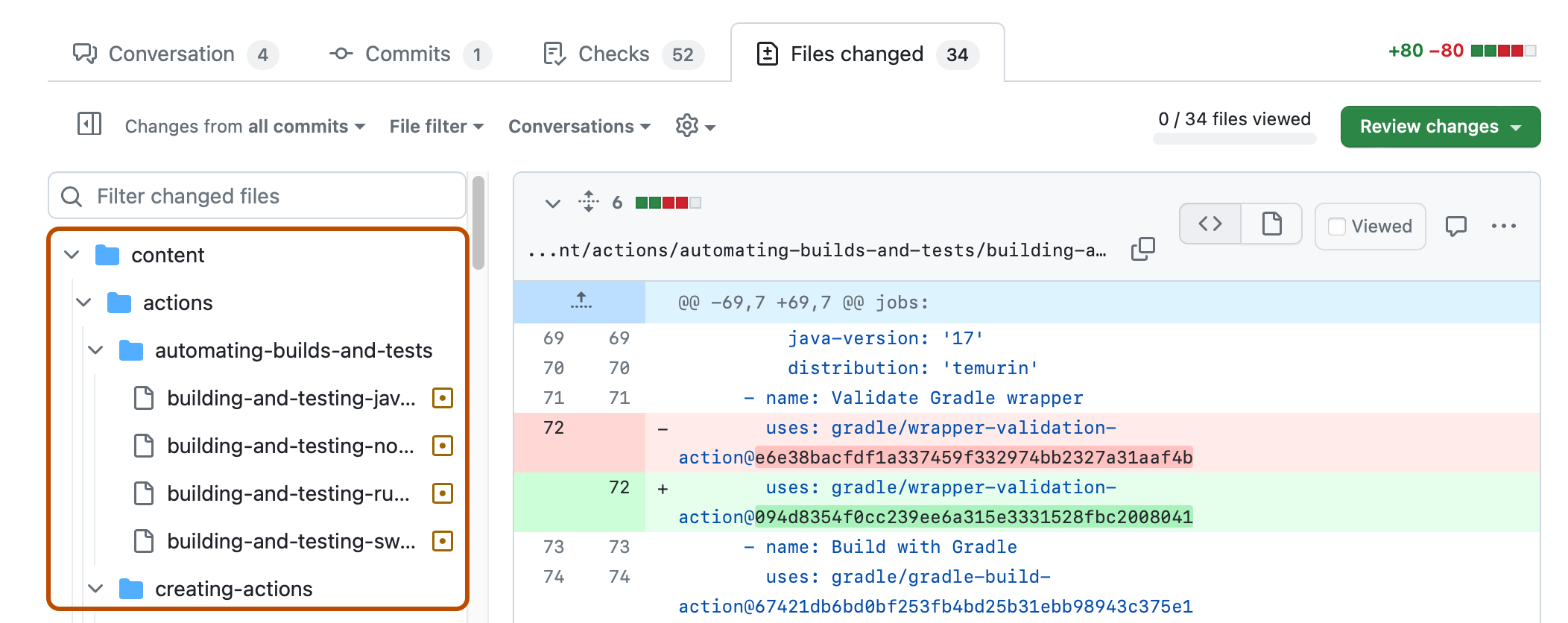
-
파일 경로를 기준으로 필터링하려면 변경된 파일 필터링 검색 상자에 파일 경로의 일부 또는 전체를 입력합니다.
추가 참고 자료
- GitHub Desktop의 "GitHub Desktop에서 프로젝트 변경 내용 커밋 및 검토"